Via浏览器可通过开启广告拦截、使用阅读模式标记广告区域、添加自定义过滤规则及快速菜单屏蔽元素四种方式有效减少网页干扰性广告,提升浏览体验。
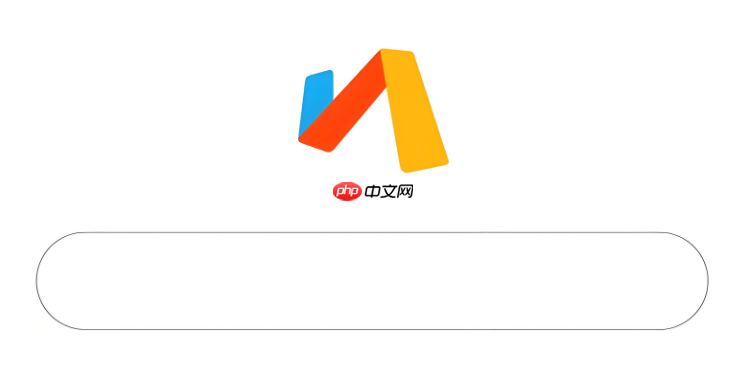
如果您在浏览网页时频繁遇到干扰性广告,可以通过手动标记和屏蔽的方式减少其显示。Via浏览器提供了简洁高效的工具来帮助用户自定义页面内容过滤。
本文运行环境:小米14,Android 14
在进行广告标记前,需确保Via浏览器的广告拦截功能已开启,这是后续所有操作的基础。
1、打开Via浏览器,点击右下角的菜单按钮(三点图标)进入设置界面。
2、选择“设置” → “隐私与安全”选项。
3、找到“广告拦截”开关并将其设置为开启状态,系统将自动加载默认过滤规则。
Via浏览器的阅读模式可简化网页结构,允许用户手动排除不需要的内容区块,包括特定广告元素。
1、访问包含广告的网页后,点击地址栏右侧的“阅读模式”图标(书本形状)。
2、页面重排完成后,长按广告所在的文本或图片区域。
3、在弹出菜单中选择“移除此块”,该部分内容将在当前页面消失。
4、刷新页面后,若启用了持久化规则保存,相同位置的广告可能不再出现。
对于反复出现的广告源,可通过添加自定义过滤规则实现长期屏蔽,提升拦截精准度。
1、进入“设置” → “广告拦截” → “自定义规则”。
2、点击“添加规则”,输入目标广告的URL特征或HTML类名,例如:ad-banner 或 *.doubleclick.net。
3、每条规则单独一行,保存后重启浏览器即可生效。
在普通浏览模式下,可通过快捷操作临时隐藏某个可见广告组件,适用于非结构化页面。
1、长按页面中的广告区域,等待上下文菜单弹出。
2、选择“屏蔽此元素”或类似选项(取决于版本语言)。
3、浏览器会尝试识别该元素的选择器,并在后续加载时将其隐藏。
4、此规则可能仅对当前网站有效,建议配合其他方法使用以增强效果。
以上就是Via浏览器如何手动标记并屏蔽某个广告_Via浏览器手动标记和屏蔽广告的操作方法的详细内容,更多请关注php中文网其它相关文章!

每个人都需要一台速度更快、更稳定的 PC。随着时间的推移,垃圾文件、旧注册表数据和不必要的后台进程会占用资源并降低性能。幸运的是,许多工具可以让 Windows 保持平稳运行。

Copyright 2014-2025 https://www.php.cn/ All Rights Reserved | php.cn | 湘ICP备2023035733号